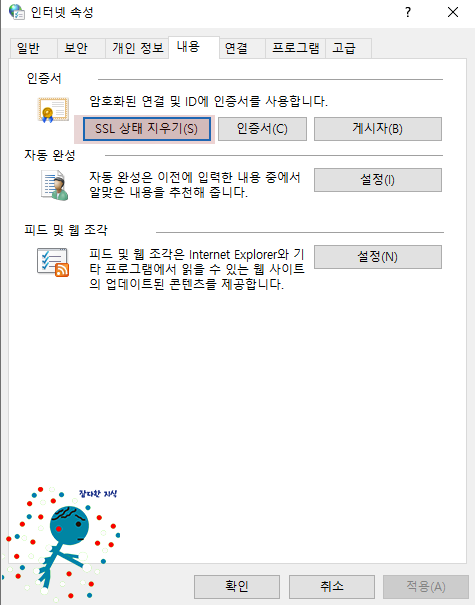컴퓨터 부팅 직후 인터넷 창(크롬,엣지 등등) 로딩 발생원인 및 해결방법
- IT/모바일
- 2021. 4. 24.
컴퓨터 부팅 직 후 인터넷 브라우저인 구글 크롬, 마이크로소프트 엣지, 사파리, 네이버 웨일 등등 최초 실행을 시키면 로딩 중이라고 뜨면서 5~10초 이상 걸리는 경우가 있습니다. 이후 실행 할 때는 정상적으로 창이 나타나게 됩니다.
이 현상은 "포맷 후"거나 "윈도우 업데이트" 이후에 주로 발병하게 됩니다.
§ 부팅 직 후 최초 실행 시 로딩 현상이 나타나는 원인
: 나타나는 원인은 간단합니다. 웹 사이트의 html 소스를 불러오는 과정 중에 서버와의 연결 문제 때문입니다. 옛날 인터넷 익스플로러를 사용하셨을 때 인터넷 옵션의 고급 탭에서 이것저것 최적화 설정한다고 해보신 적이 있을 것입니다. 그 중 "프록시 연결을 통해 HTTP 1.1 사용"과 "자동으로 설정 검색"에 관해서 설정하신 적이 있을 것입니다. 바로 그 문제 때문에 생기는 것입니다.
§ 해결방법
: 윈도우 설치 후 기본 셋팅을 해주지 않으면 생기는 문제로 기본 셋팅을 해주시면 해결이 됩니다.
ⓐ 인터넷 옵션 창 띄우기
: Windows Key와 Q키를 눌러 "인터넷 옵션"을 검색합니다. 이 때 띄워쓰기는 필수입니다.
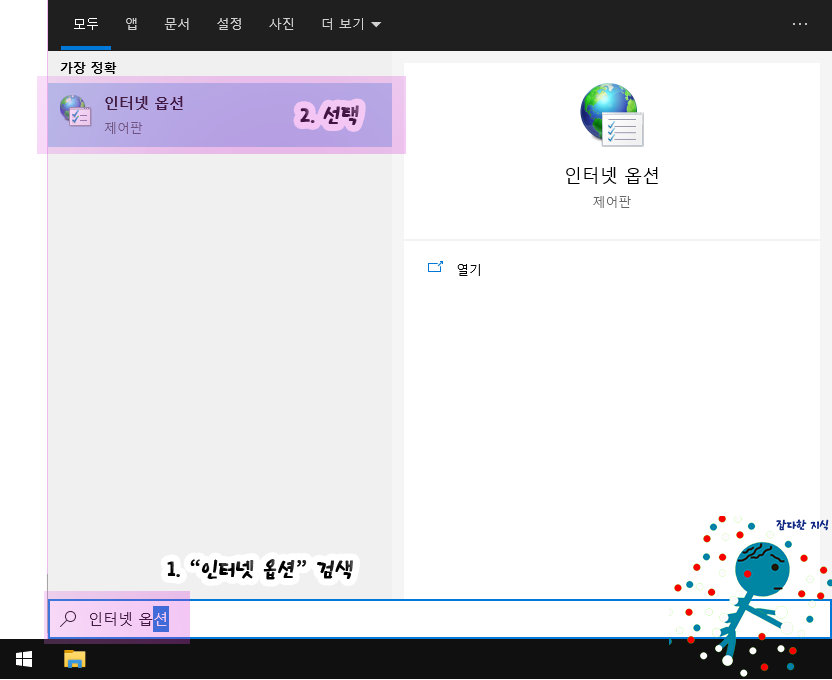
ⓑ 인터넷 옵션 - 고급 창 설정하기 (2021년 기준)
- HTTP 1.1 사용 : 체크 해제
- 프록시 연결을 통해 HTTP 1.1 사용 : 체크해제
- 백그라운드에서 사이트 및 콘텐츠를 로드하여 성능 최적화 : 체크해제 (요즘 같은 성능에서 필요 없음)
- 부드러운 화면 이동 사용 : 체크해제
- URL 경로를 UTF-8로 보내기 : 체크해제
- SSL 3.0 사용 : 체크해제 (요즘은 TLS 1.2를 사용)
- TLS 1.0 사용 : 체크해제 (요즘은 TLS 1.2를 사용)
- TLS 1.3(실험적) 사용 : 체크
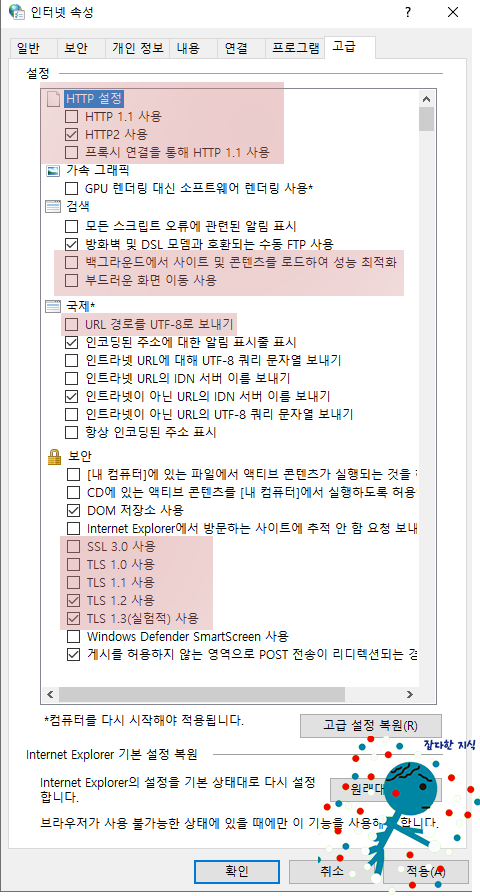
ⓒ 연결 - LAN 설정 - 자동으로 설정 검색 체크해제
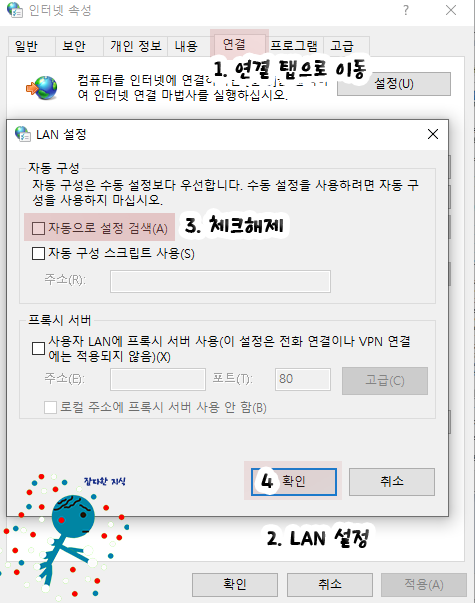
ⓓ 내용 - SSL 상태 지우기